Je li vas ikada zbunio digitalni šum na fotografiji? Čini se kao izvrstan snimak s dobrim svjetlom. No, čim malo pogriješite s postavkama ili se nađete u teškim uvjetima u kojima ne možete bez visokog ISO-a, odmah nastaje problem.
U čemu je problem?
Fotografije pejzaža često se snimaju u teškim uvjetima osvjetljenja. Na primjer, u zoru ili zalazak sunca, kada se snima prema suncu, scena ispada vrlo kontrastna s velikom razlikom u svjetlini između sjena i svijetlih dijelova. Kod snimanja u sumrak smanjuje se kontrast, ali se značajno smanjuje i količina svjetla, pa morate snimati na dugim brzinama zatvarača, a što je sumrak gušći, manje detalja ostaje u zonama sjene. Kada se fotografije naknadno “razvijaju” u RAW konverteru, postoji potreba da se neki detalji ipak izvuku iz sjene, au tom trenutku se na slici pojavljuje šum.
Broj primjera se može nastaviti. Na primjer, šum će se sigurno pojaviti na noćnim fotografijama snimljenim pri visokom ISO. Oni će biti u blizini ako iznenada napravite veliku pogrešku u ekspoziciji za 1-2 koraka i zatim nadoknadite pogrešku tijekom obrade. Općenito, šum u pejzažnoj fotografiji nije tako rijedak fenomen, a sposobnost suočavanja s njim važna je vještina za fotografa.
Što uraditi?
Funkcija uklanjanja šuma sada je dostupna u mnogim programima i dodacima za Photoshop. Fleksibilnije postavke obično imaju specijalizirane dodatke za smanjenje buke. Jedan od njih koristim u svom radu, a zove se Noise Ninja (nije uključen u Photoshop, potrebno ga je dodatno instalirati). Prije nego počnem analizirati primjer, napravit ću rezervaciju da je metoda opisana u nastavku univerzalna i da se može koristiti s bilo kojim drugim dodatkom za uklanjanje buke.
Fotografija s kojom ćemo raditi snimljena je iz ruke pri ISO400 sa značajnom podekspozicijom, tako da je nakon podešavanja ekspozicije na normalu fotografija ispala primjetno šumna. Nakon što sam brzo proučio okvir, identificirao sam dvije vrste buke koje bi trebalo eliminirati na različite načine.
Prvi je šum na nebu. Ovu vrstu buke moguće je vrlo lako ukloniti, budući da u oblacima nema objekata s oštrim granicama ili sitnih detalja, a čak i uz jaku redukciju buke, oblaci će izgledati prirodno i prirodno.

Drugi je buka u vodi iu sjenovitim područjima snijega. U tim područjima ima puno sitnih detalja, a postizanje prirodnog izgleda nakon smanjenja buke bit će malo teže.
Počnimo s jednostavnim zadatkom i riješimo se buke u području neba. Da biste to učinili, otvorite fotografiju u Photoshopu, napravite kopiju izvornog sloja i nazovite ga "noise-sky".

Pogodnost rada na zasebnom sloju je očigledna, jer nakon primjene smanjenja šuma na cijelu sliku, možemo koristiti maske za smanjenje utjecaja efekta na pojedinačne dijelove fotografije ili smanjiti efekt u cjelini podešavanjem prozirnosti. ("Prozirnost") sloja. Sljedeći korak je pokretanje dodatka Noise Ninja. Nalazi se u izborniku Filteri -> PictureCode -> Noise Ninja. Kada se pokrene, dodatak automatski izrađuje foto profil:

Noise Ninja sučelje je vrlo jednostavno. Postoji veliko područje s originalnom slikom, s desne strane u malom prozoru možete vidjeti dio fotografije uvećan na 100%, a ispod njega su glavne postavke.

Pogledajmo ploču postavki:

Ovdje je sve vrlo jednostavno. Postoje samo dva glavna klizača: snaga i glatkoća. Prvi postavlja snagu smanjenja šuma: što je veća vrijednost, to će manje šuma ostati na našoj fotografiji. Drugi utječe na stupanj izglađivanja: što je veća vrijednost Smoothness, to će manje detalja ostati na konačnoj slici. Upravo s ove dvije postavke postići ćemo sliku prirodnog izgleda. S jedne strane, bez šuma, s druge strane, uz zadržavanje najveće moguće količine detalja. Klizač Kontrast podešava kontrast konačne slike, ali nije baš predvidljiv, pa ga uvijek ostavljam na zadanom položaju 10.
Također na ploči postoji grupa od dvije postavke s riječju USM. Oni mogu izoštriti fotografiju nakon primjene smanjenja šuma. Uključivanje ovih klizača ovdje je logično, budući da smanjenje šuma uvijek dovodi do zamućenja slike i gubitka detalja. U ovom slučaju izoštravanje može malo kompenzirati ovaj efekt, ali zauzvrat opet može prikazati šum ili dodati još jedan problem slici - vidljive artefakte. Stoga ne koristim uvijek USM grupu, samo u jednostavnim slučajevima kada globalno izoštravanje za cijelu sliku ne dovodi do drugih poteškoća.
Druga skupina klizača pod nazivom Colors omogućuje vam da radite zasebno s obojenim šumom, ali u mojoj praksi još nije bilo niti jednog slučaja u kojem bih ih želio koristiti. Sva tri klizača su uvijek u srednjem položaju - 10. Ali naprotiv, uvijek uključujem potvrdne okvire Turbo i Coarse Noise. Turbo ubrzava dodatak bez vidljivih problema s kvalitetom, a Coarse Noise učinkovito uklanja niskofrekventni šum u obliku mnogo malih točkica grupiranih u točke.
Glavni izazov kod smanjenja šuma je pronaći ravnotežu u kojoj se količina šuma smanjuje na normalnu razinu i fotografija postaje čista, dok moramo izgubiti minimalnu količinu detalja i postići prirodan izgled fotografije. Ako samo bez razmišljanja okrenete klizače na maksimum, rezultat će biti "plastična" slika: da, bez šuma, ali i bez detalja. Pogledajmo ovaj proces na našem primjeru.
Prvo što radim je da isključim oštrenje (USM količina = 0). Zatim pronalazim mjesto na slici gdje šum doseže svoj maksimum. Ovo je obično najtamnije područje, često gdje prelazi u svjetlije područje. Sada radimo samo s nebom, a takvo područje se nalazi blizu horizonta na lijevoj strani fotografije. Prvi korak je povećati vrijednost snage na maksimum (20) i vrijednost glatkoće na minimum (0). Nakon toga, postupno pomičući klizač Smoothness udesno, morate se zaustaviti u trenutku kada vidljive točke buke ne nestanu u potpunosti pri 100% izrezivanju. Za naš primjer, to se dogodilo s vrijednošću Smoothness = 8.

U ovoj fazi smo pronašli granični položaj parametra izglađivanja, odnosno u biti smo saznali prag veličine dijela nakon kojeg se on smatra šumom. Sada moramo smanjiti učinak smanjenja šuma tako da slika ne izgleda plastično. Malo zrno će se i dalje pojaviti, ali će izgledati prirodno i prirodno.

Kako bi se smanjio šum na nebu, vrijednost Snage ostala je prilično visoka (14), ali za oblake bez finih detalja to je normalno. Kod smanjenja šuma u detaljnijim dijelovima fotografije učinak je obično mnogo manje snažan. Također imajte na umu da su potvrdni okviri Turbo i Coarse Noise omogućeni. Primijenite postavke tipkom OK.

Sada, ako pogledamo fotografiju na 100% povećanju, vidimo da nebo sada izgleda puno jasnije, ali su detalji na ledu i snijegu beznadno zamagljeni. Popravimo to ograničavanjem učinka smanjenja buke samo na područje neba. Da biste to učinili, dodajte masku sloju "noise-sky" i nacrtajte linearni gradijent preko njega od bijele do crne, čineći donji dio sloja prozirnim.

Pogledajmo ponovo fotografiju na 100% uvećanju:

Sada je sve u redu. Nebo je bez šuma, a detalji s originalne slike vratili su se na snijeg i led.
Sada se pozabavimo šumom u detaljnom dijelu fotografije. Ovdje će pristup biti drugačiji, budući da ne možemo izgubiti puno detalja i nećemo moći previše povećati vrijednost Snage. Ispada da bi sila utjecaja trebala biti minimalna po definiciji, ali u ovom slučaju neće biti moguće riješiti se sve buke. Dobra vijest je da šum na slici nije ravnomjerno raspoređen. Manje je šuma u svijetlim, a više u tamnim područjima. Stoga je glavna ideja bavljenja šumom u područjima s visokim detaljima malo „omekšati“ sliku, učiniti je manje oštrom i manje kontrastnom, a zatim ograničiti učinak smanjenja šuma samo na tamna područja. Pokušajmo ovo implementirati u Noise Ninji.
Napravite drugu kopiju izvornog sloja i nazovite je "noise-water".

Otvorite Noise Ninja, postavite Smoothness vrijednost na maksimalnu (20), a zatim pomoću Strength klizača odaberite željeni stupanj omekšavanja detalja u području vode i snijega. Slika će postati malo manje detaljna, ali i dalje s dovoljno detalja da ne izgubi prirodan izgled.

Primijenite postavke tipkom OK. Zatim dodajte crnu masku sloju "noise-water", uzmite mekani bijeli kist s prozirnošću od oko 20% i pažljivo nacrtajte problematična područja preko maske. Kao rezultat, maska može izgledati ovako:


Čemu sve ovo?
Glavni cilj suočavanja s šumom nije potpuno ga potisnuti, već smanjiti njegov utjecaj na sliku na prihvatljivu razinu, a pritom zadržati prirodan izgled konačne fotografije. Određena količina buke savršeno je prihvatljiva. I sam stupanj tolerancije je diktiran svrhom za koju pripremate sliku. Na primjer, u stock fotografiji postoji vrlo netolerantan stav prema buci; mikrostokovi su posebno osjetljivi na nju. Stoga, ako pripremate stock fotografiju, radije biste izgubili neke detalje, ali biste se gotovo u potpunosti riješili šuma. Ako govorimo o pripremi fotografije za ispis, onda je, naprotiv, bolje ne zanositi se smanjenjem šuma, čuvajući više detalja. Za objavljivanje na Internetu, borba protiv šuma je praktički besmislena, jer kada se slika smanji na 900-1200 piksela, svi sitni detalji, uključujući i šum, će se izgubiti sami od sebe. Stoga će čak i vrlo bučne fotografije snimljene na ISO1600 i više izgledati vrlo pristojno i kvalitetno na blogu ili web stranici.
Nadam se da ćete sada biti u potpunom redu sa svojim bučnim fotografijama. Recite svojim prijateljima na društvenim mrežama o mojoj metodi. Neka i njima bude sve u redu. 🙂
Autori fotografije! 3D Album (vidi), objavio je na svojoj web stranici zanimljive online usluge za obradu fotografija, stvaranje cool avatara i tako dalje. Kada se registrirate na web mjestu, otvaraju se jednostavno fantastične mogućnosti - primjećujemo, ponovno objavljujući stari post o prekrasnoj online usluzi foto efekata.
Uređivanje fotografija
Pretvorite svoju portretnu fotografiju u naslovnu fotografiju! Usluga automatski poboljšava portretne fotografije, uklanja crvene oči i čini oči izražajnijim, retušira nedostatke kože i čini osmijeh snježnobijelim. Također možete primijeniti "glamurozni" efekt: lice će izgledati preplanulo, konture će biti omekšane, a pozadinski detalji će nestati u pozadini.

Želite li jednim klikom popraviti sve nedostatke na svojoj fotografiji? Samo prenesite fotografiju i dobit ćete poboljšanu fotografiju za nekoliko sekundi! Usluga poboljšava boju i zasićenost slike, uklanja digitalni šum i povećava oštrinu. Osim toga, ako na fotografiji postoje efekti crvenih očiju, oni će također biti uklonjeni.

Rotirajte, obrežite i promijenite veličinu. Ispravak fotografije. Poboljšani portreti. Umjetnički efekti. Dodavanje teksta i vodenih žigova.

Stvorite zabavne efekte
Promijenite izraz lica osobe na fotografiji jednim klikom! Tužan neka se nasmije, a ravnodušan neka se iznenadi. Učitajte portretnu fotografiju i osjećajte se kao čarobnjak! Nema kontrole lica! :)

Nova stvarnost. Nevjerojatni okviri. Postanite drugačiji. Jednostavni okviri. Puno filtera.

Vrlo velik broj različitih učinaka.

Objavljivanje fotografija na internetu
Stvaranje albuma kao Flash dijaprojekcija

Želite li svoju fotografiju u punoj veličini objaviti na internetu, a da je ne smanjite? Evo izlaza. Jednostavno prenesite fotografiju sa svog računala ili s interneta putem poveznice i dobijte praktičan način za prikazivanje fotografije bilo koje veličine na blogovima, forumima i društvenim mrežama pomoću ugrađenog koda ili HTML veze. Share Photo service! Omogućuje postavljanje ograničenja preuzimanja i korištenja vaše objavljene fotografije.

Ako pronađete grešku, označite dio teksta i kliknite Ctrl+Enter.
Nažalost, nisu sve fotografije koje snimamo savršene kvalitete. Jedan od najčešćih fenomena s kojima se susrećemo je digitalni šum. Evo primjera:
U pravilu se šum na fotografiji javlja zbog karakteristika senzora (matrice) uređaja ili zato što je fotografija snimljena u uvjetima lošeg osvjetljenja.
Neiskusni korisnici često jednostavno izbrišu takve "neispravne" slike, ali uzalud... Možete ih pokušati ispraviti pomoću uređivača fotografija, na primjer, Photoshop ili, ili možete koristiti posebne usluge koje ne zahtijevaju posebne vještine i stoga su dostupne svima.
Pomoću web stranice Waifu2x možete doslovno ukloniti šum s fotografija na mreži u samo dva klika, a također ih i ispraviti. Dobro radi svoj posao i ima vrlo jednostavno sučelje.
Sve što trebaš je:
- Prenesite fotografiju sa svog računala ili dajte poveznicu na nju na Internetu
- Navedite vrstu slike (crtež ili fotografija)
- Postavite opcije smanjenja buke: nisko, srednje, jako i vrlo jako.
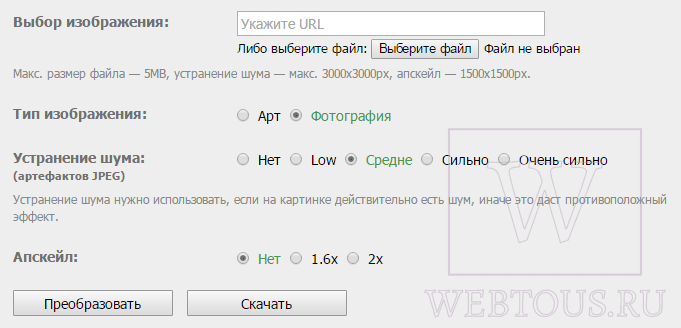
Što veći postavite parametar, to će više šuma biti uklonjeno s fotografije, ali će slika postati sapunastija (mutnija). Stoga preporučujemo da počnete sa srednjim, koji je postavljen prema zadanim postavkama.
Nemojte dirati parametar Upscale - potreban je ako želite povećati veličinu slike za 1,6-2 puta.
Nakon klika na gumb "Pretvori", obrađena fotografija, očišćena od šuma, otvorit će se u novoj kartici preglednika, koju možete preuzeti na svoje računalo.
Evo primjera obrade slike PRIJE i POSLIJE:

Naravno, uz pomoć posebnih programa za smanjenje buke ili Photoshop editora možete dobiti impresivniji rezultat. Ali morat ćete potrošiti mnogo više vremena. Usluga Waifu2x omogućuje vam uklanjanje šuma s fotografije online koristeći samo preglednik, bez instaliranja softvera, što je vrlo zgodno i vrlo brzo!
Šum je neizbježnost koja prati sve digitalne fotoaparate. Ako se pogreške u postavljanju ekspozicije i ravnoteže bijele boje mogu primijetiti odmah nakon snimanja na LCD zaslonu fotoaparata i, ako je potrebno, kadar se može ponovno snimiti, tada se šum otkriva samo kod kuće - na zaslonu monitora. Je li moguće smanjiti buku? Naravno da!
Ako se pogreške u podešavanju ekspozicije i ravnoteže bijele boje mogu primijetiti odmah nakon snimanja na LCD zaslonu fotoaparata i, ako je potrebno, kadar se može ponovno snimiti, tada se šum detektira samo kod kuće - na zaslonu monitora
Odakle dolazi buka?
Jedna od glavnih nevolja koja čeka fotografa koji snima digitalno je, naravno, buka. Do neke mjere, šum u digitalnoj fotografiji može se smatrati analognim zrnatosti u filmskoj tehnologiji, a većina softvera za smanjenje šuma je, u načelu, prikladan za borbu protiv zrnatosti u skeniranim filmovima.
Povećanje šuma (i CCD i CMOS matrica) rezultat je smanjenja veličine prijemne ćelije i povećanja osjetljivosti. Amaterski fotoaparati s matricom dijagonale 1/1,8″ dobro se ponašaju samo na ISO vrijednostima od 50-64.
Pri slabom osvjetljenju, naravno, brzina zatvarača će biti preduga, a to će dovesti do zamućenja. Podizanje osjetljivosti na 400, 800 ili čak 1600 ISO (neki fotoaparati imaju mogućnost ručnog podešavanja osjetljivosti) rezultirat će jakim šumom.
Pri dugim ekspozicijama postaju vidljivi takozvani vrući pikseli. Na fotografiji svijetle poput mutnih zvijezda na noćnom nebu. Što je veća brzina zatvarača i viša temperatura prijemne matrice, to je više takvih piksela. Šum u digitalnim fotografijama gotovo nestaje kada je temperatura CCD-a oko -25°C.
Nažalost, većina kamera nije dizajnirana za rad na takvim temperaturama. Možemo samo savjetovati da kameru ne držite uključenu cijelo vrijeme (pogotovo kada snimate noću), jer se baterije jako zagrijavaju.
Osim "vrućih" piksela, postoje i "izbijeni" pikseli. Pojavljuju se kao rezultat fizičkog trošenja (ili oštećenja) matrice. T.N. Mrtvi pikseli mogu se vidjeti na svim slikama. Svaki proizvođač ima svoje standarde za broj takvih "neispravnih" elemenata slike.
Drugi izvor karakterističnih artefakata je izoštravanje mutnih fotografija. Ako je datoteka spremljena u JPEG formatu s visokim stupnjem kompresije, morat ćete se suočiti s drugom vrstom izobličenja.
Prilikom ispisa na inkjet pisaču, šum je donekle izglađen: kapi se nanose s dovoljnim preklapanjem. Međutim, isti šum je jasno vidljiv kod ispisa u velikim formatima i na zaslonu monitora kada se gleda u visokoj razlučivosti.
Buka je posebno vidljiva na velikim ravnim površinama. Na primjer, ako se radi o pejzažu gdje većinu kadra zauzima nebo ili portretu u krupnom planu.
Sada prijeđimo na razmatranje postojećih metoda rješavanja buke, više ili manje učinkovitih.
Proizvodi za kontrolu buke
De facto glavni alat za profesionalnu obradu fotografija je grafički uređivač Adobe Photoshop. Nažalost, ima ograničen skup alata za borbu protiv buke i s jednostavnim postavkama. Despeckle filter nema nikakvih podešavanja i uz šum jako zamućuje male detalje, dok Smart Blur omogućuje promjenu samo radijusa i razine praga (Threshold).
Bolje je koristiti takve filtre na odabranom području ili prvo maskirati male detalje. Općenito, s Adobe Photoshopom ćete imati dug i mukotrpan posao. I samo Median i Gaussian Blur rade s 48-bitnim slikama. Budući da ovi alati možda neće odgovarati svima, pokušajmo potražiti napredne i automatizirane aplikacije.
ASF Digital GEM
Počnimo s nečim jednostavnim - ASF Digital GEM. Smanjenje šuma jedina je svrha ovog filtra, razvijen od strane Applied Science Fiction i implementiran kao plug-in modul za Photoshop.

GEM je jednostavan za korištenje. Dobro zadržava detalje. Podešavanje šuma u svjetlima i sjenama, kao i izoštravanje - sve je to postavljeno u postocima. Jednostavnost, kvaliteta i brzina obrade omogućuju nam da programski paket GEM smatramo jednim od najboljih sredstava za borbu protiv buke. Inače, algoritme koje je razvio ASF koriste u svojim skenerima tako poznate tvrtke kao što su Agfa, BenQ, Epson, Kodak, Konica, Minolta, Nikon, Noritsu, Microtek.
Kvantni mehaničar Pro
Program Quantum Mechanic Pro 2.1 tvrtke CameraBits dobro se nosi s šumom u boji. Možda ćete se htjeti odreći interne obrade koju nudi profesionalni fotoaparat i snimiti neobrađene 48-bitne RAW slike. Pa, softverski paket Quantum Mechanic Pro sasvim je sposoban za ovo.

DCE AutoEnhancer
DCE AutoEnhancer tvrtke Mediachance je samostalna aplikacija za skupnu obradu slika. Radi u dva načina. Kod jednostavnog (Basic) svi se postupci izvode metodom uzastopnih aproksimacija uz minimalno ručno podešavanje. Napredno koristi podatke iz EXIF zaglavlja i mnoge glatke prilagodbe filtera. Program DCE ispravlja ravnotežu boja i oštrinu točno i delikatno. Za uklanjanje "vrućih" piksela postoje dvije funkcije: Hot Pixels Removal (softversko pretraživanje) i Hot Pixels Substraction ("oduzimanje crnog zaslona").

Da biste implementirali drugu metodu, nakon prve (glavne) snimke morate snimiti drugu (dodatnu) s istom brzinom zatvarača, ali sa zatvorenim objektivom. Ovaj filtar treba koristiti s velikom pažnjom. Neki fotoaparati (Canon G1, Canon G2 ili Sony F707) koriste vlastite algoritme za smanjenje šuma iu tom slučaju postoji određeni rizik od uništavanja fotografije.
U programu DCE, kartica Denoiser odgovorna je za suzbijanje buke s mogućnošću odabira jednog od dva filtra: Noise Removal i Portrait De-Focus. Postavka Noise Removal koristi EXIF podatke o ISO vrijednosti, snazi bljeskalice i udaljenosti do objekta. Portrait De-Focus uklanja manje nesavršenosti kože na portretima i "pojačava" tonove kože. Potonji filtar može se koristiti kao zaseban CleanSkinFX program, koji se distribuira besplatno. DCE je obrađivao datoteke u gotovo svim formatima, uključujući TIFF CMYK 64. Ali 32-bitna datoteka spremljena u Photoshopu bila je oštro drugačija u boji od originala.
Uredna slika
Program Neat Image, koji je razvio ABSoft, zaslužuje pozornost. Svaka kamera koristi pojedinačne profile, koji se mogu besplatno preuzeti s web stranice razvojnog programera ili ... napraviti sami. Da biste to učinili, trebat će vam kalibracijska tablica (preuzeta s web stranice) sa sivim poljima različite svjetline. Treba ga fotografirati – bilo s ekrana monitora, bilo s ispisa. Na temelju dobivene slike program NeatImage gradi profil, a za svaku vrijednost postavlja se vlastita osjetljivost (ISO).

Doista, svaka kamera stvara vlastiti karakterističan uzorak šuma, a neki modeli koriste vlastite interne algoritme za obradu slike. Također možete izraditi profil koristeći odabrano područje izravno na uređenoj slici s pregledom rezultata. Štoviše, nakon toga možete ručno podesiti smanjenje šuma u različitim rasponima svjetline.
Ocjenjujući rezultate dobivene obradom s različitim filtrima, možemo reći da je program NeatImage bolji od ostalih u smanjenju buke i očuvanju detalja. Jedini nedostatak je što obrada datoteke traje jako dugo. Ali ovdje će opet pomoći profili: možete započeti obradu nekoliko slika odjednom (skupna obrada).
SilverFast
SilverFast je izvorno razvio LaserSoft Imaging kao alternativu standardnim TWAIN upravljačkim programima uključenim u skenere. Stoga je programski paket SilverFast DC namijenjen za rad s digitalnim fotografijama dobio isto sučelje, a ugrađen je u grafički uređivač Photoshop kao TWAIN driver (u kartici file>import).

Dodatak VLT (Virtual Light Table) olakšava dijeljenje arhive fotografija u albume i pregledavanje slika. Također dolazi s 48-bitnom profesionalnom verzijom SilverFast HDR-a.
I ima puno filtera i postavki. Za suzbijanje buke koristi se patentirana tehnologija pod nazivom GANE (Grain and Noise Reduction). Međutim, u "padajućem" popisu možete pronaći samo tri gradacije: Low, Medium i High GANE. Korištenje maksimalnog High GANE rezultiralo je zamućenjem slike zajedno s detaljima. Ali Low je radio prilično dobro.
Filtar Descreen dizajniran je za uklanjanje rastera sa slika skeniranih iz tipografskih ispisa (još jedan dokaz koji ukazuje na specijalizaciju razvojne tvrtke).
Dfiniraj
Nik Multimedia je 2003. godine razvila prvu verziju programa Dfine. Novi proizvod je dizajniran kao plug-in modul i opremljen je lijepim i user-friendly sučeljem s mnogo postavki. Ako je teško odmah jasno zamisliti kako će se oni odraziti na slici, trebali biste odabrati Quick Fix - sve će biti prepušteno nahođenju programa. Ovdje su implementirani i profili za kamere. Izgleda kao Neat Image. Jedna stvar... Za svaki preuzeti profil od vas će se tražiti oko 40 dolara. Jeste li se odlučili na takav dodatni trošak? Tada će sve biti automatski konfigurirano. Ako pripremate sliku za ispis, tada pri odabiru razine smanjenja šuma, programeri snažno preporučuju da ne pribjegavate radikalnom uklanjanju, već se ograničite na određeno smanjenje šuma. Mali šum bit će manje primjetan, ali će više detalja biti sačuvano.

Prozor programa sadrži: početnu sliku, konačnu sliku i tri mala fragmenta savjeta. Osim toga, moguće je pregledavati histograme i uspoređivati ih, bojom istaknuti preeksponirana i podeksponirana područja. Četiri filtra mogu se zasebno podesiti: šum svjetline, šum boje i artefakti, svjetlina-kontrast i ravnoteža boja.
Primjeri rada programa.
Tablica u nastavku prikazuje primjere rada opisanih programa. Za usporedbu, preporučuje se pogledati veće verzije.
 Neobrađena slika, 100%; Fotoaparat Olympus E-1, 1/160 s, ISO 3200. Čak i profesionalni fotoaparat daje nezadovoljavajuće rezultate pri takvim vrijednostima osjetljivosti |
 Najbolji rezultat obrađen je programom Neat Image. Šum je znatno smanjen, detalji nisu zamućeni |
 DCE AutoEnhancer |
 |
 |
 |
 Quantum Mechanic Pro 2.1 |
 |
 Originalna noćna fotografija |
 |
 Portret. Izvornik. |
 Uredna slika. Detalji na portretu su praktički nedirnuti. U kanalu plave boje - najproblematičnijem - nakon obrade s Neat Image, šum se ne primjećuje |
 Plava/original |
 Plava/uredna slika |
Rezultati
Možemo priznati da su se s većim ili manjim uspjehom svi programi koji su sudjelovali u recenziji nosili sa zadatkom - potiskivanjem buke. Svi su dostupni na internetu za besplatno preuzimanje u obliku demo ili probnih verzija.
U budućnosti je sasvim moguće da će se pojaviti digitalni fotoaparati s većim matricama, algoritmi matematičke obrade u tim uređajima će se poboljšati, a potreba za takvim programima će nestati. Međutim, sada kada usporedite originalnu fotografiju s rezultatom obrade u Neat Image ili Quantum Mechanic, shvatite da vrijeme nije izgubljeno.



